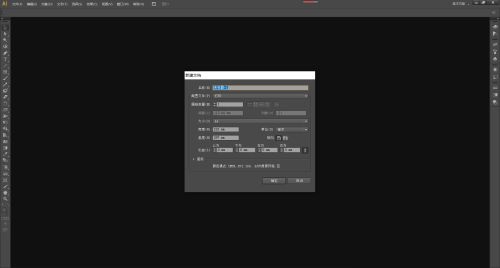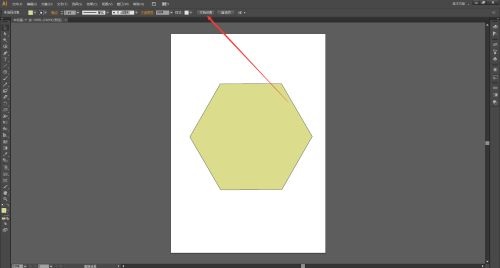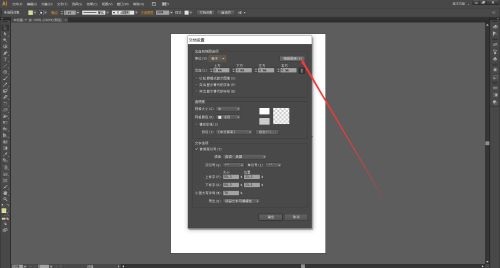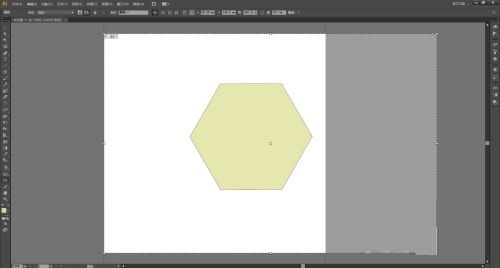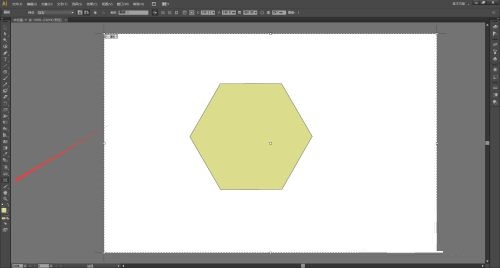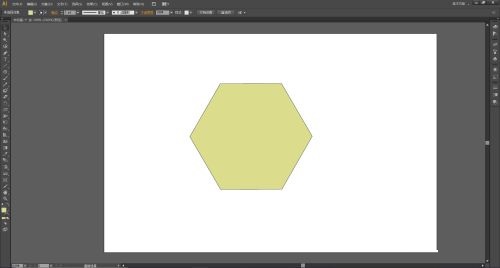Adobe Illustrator CS6怎么调整画布大小-调整画布大小的方法
时间:2022-01-28来源:华军软件教程作者:凹凸曼
小伙伴们知道Adobe Illustrator CS6怎么调整画布大小吗?今天小编就来讲解Adobe Illustrator
CS6调整画布大小的方法,感兴趣的快跟小编一起来看看吧,希望能够帮助到大家呢。
第一步:打开桌面上的Adobe Illustrator CS6(如图所示)。

第二步:新建文档(如图所示)。
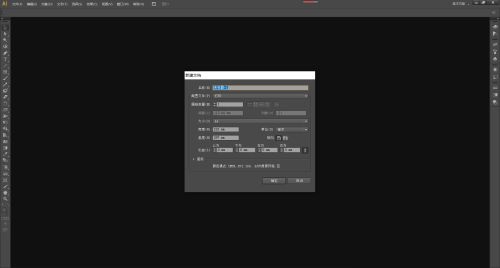
第三步:在控制面板上找到并点击【文档设置】(如图所示)。
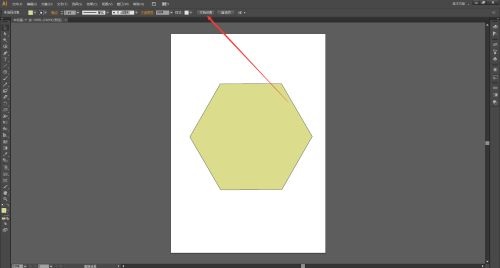
第四步:在弹出的窗口里,点击【编辑画板】(如图所示)。
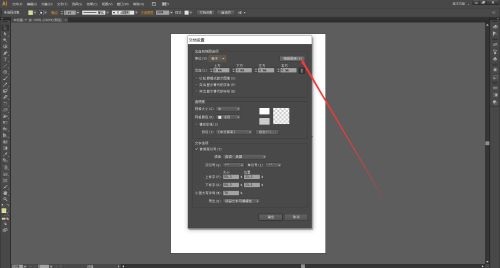
第五步:进入画板编辑界面,可以调整画布的四条边(如图所示)。

第六步:这里是向左边扩大画布(如图所示)。

第七步:这里是向右边扩大画布(如图所示)。
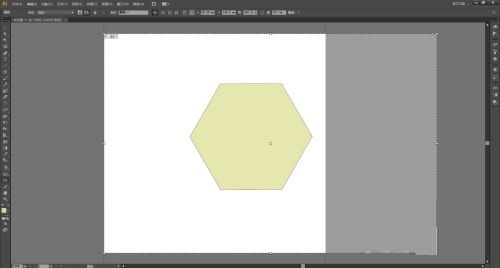
第八步:编辑好画布之后,点击左边工具栏除了【画板工具】以外的任意一个工具就可以退出画板编辑界面了(如图所示)。
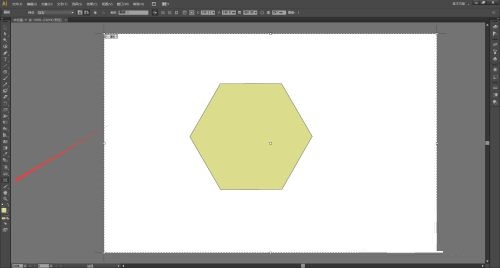
第九步:最后画布的大小就调整好了(如图所示)。
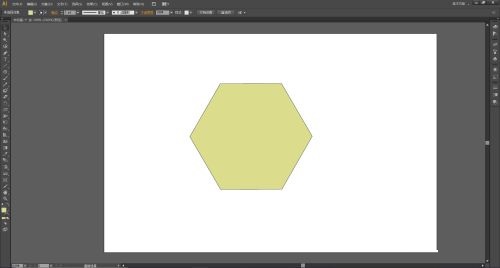
以上就是小编给大家带来的Adobe Illustrator CS6怎么调整画布大小的全部内容,希望能够帮助到大家哦。
热门推荐
-
photoshop
版本: v1.0.7官方中文版大小:154MB
Photoshop是人们俗称的“ps”软件的简称,是由Adobe公司开发和发行的功能十分强大的图像处理软件。Photosho...
-
证照之星
版本: 最新官方版大小:7.63MB
证照之星免费版是一款证件照制作方面的软件。证照之星完美操作简单,功能实用,可以帮助你快速专业的完成证件...
-
图怪兽
版本: v4.1.2.0 官方版大小:65.37 MB
图怪兽官方版是一款界面美观、功能强劲、操作轻松的图片编辑制作工具。图怪兽官方版内含丰富的素材及模板...
-
墨刀
版本: 1.3.6最新版大小:91.79MB
墨刀MockingBot是一个移动应用原型设计工具。全球114个国家超过10万名设计师的选择,并且墨刀对开放项目永...
-
HitPaw Watermark Remover
版本: 1.4.2.0大小:234MB
HitPawWatermarkRemover是适用于mac平台上的图片去水印工具,HitPawWatermark
Remover可以帮助用户处理...